Problem
- ESET Security-produkter kräver åtkomst till användarskyddade macOS-data för att fungera korrekt
- Du fick varningen "Din dator är inte helt skyddad" från din ESET-produkt
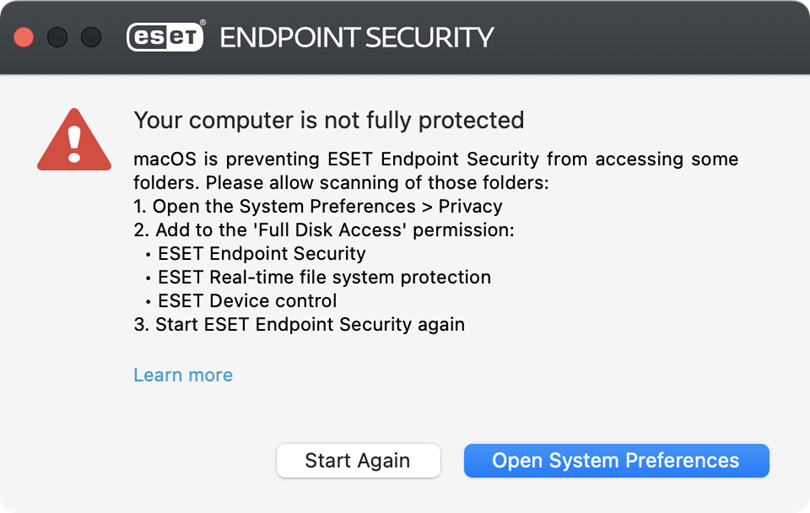
Lösning
macOS Ventura (13) och senare
-
Klicka på Öppna Systeminställningar.

Figur 1-1 -
Klicka på reglagen bredvid alla ESET-alternativ för att aktivera dem. Antalet alternativ kan variera beroende på vilken ESET-säkerhetsprodukt du använder för macOS.

Bild 1-2 -
Du kan behöva använda ditt Touch ID eller klicka på Använd lösenord och ange ditt användarnamn och lösenord och klicka sedan på Ändra inställningar för att aktivera Full diskåtkomst.

Bild 1-3
macOS Big Sur (11) och macOS Monterey (12)
-
Klicka på Öppna Systeminställningar.

Figur 2-1 -
Klicka på låsikonen för att göra ändringar.
 Bild
Bild2-2 -
Använd ditt Touch ID eller klicka på Använd lösenord... och skriv in ditt användarnamn och lösenord och klicka sedan på Lås upp.

Bild 2-3 -
Välj din ESET-applikation.

Bild 2-4 -
Din dator visar ett meddelande. Klicka på Senare. Starta inte om datorn i det här steget.

Figur 2-5 -
Välj ESET filsystemskydd i realtid.

Figur 2-6
-
Klicka på Starta igen eller starta om datorn.

Figur 2-7